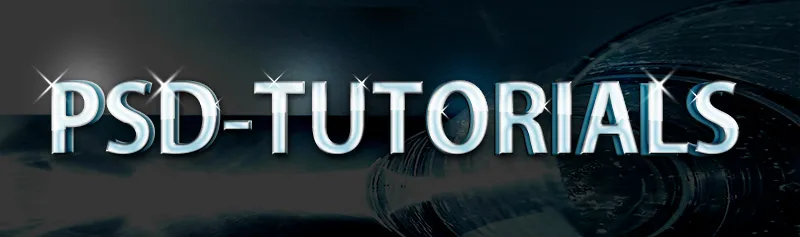3D-klaastekst on muljetavaldav efekt, mis annab teie kujundustele sügavuse, läbipaistvuse ja elegantsi. Ideaalne logode, plakatite või digitaalse kunsti jaoks, ühendab see stiil klaaspeegeldused, valgusmurded ja plastilised efektid. Photoshopiga saate selle stiili hõlpsalt luua, kasutades kihtide stiile, värvigradiente ja valgustusefekte. Selles õpetuses näitan samm-sammult, kuidas luua realistlik 3D-klaastekst, mis muudab teie tüpograafia esiletõstmiseks. Alustame ja laseme teie tekstil särama!
1. Uus dokument
Alustame uue dokumendi loomisest mõõtmetega 2090 px x 1000 px.
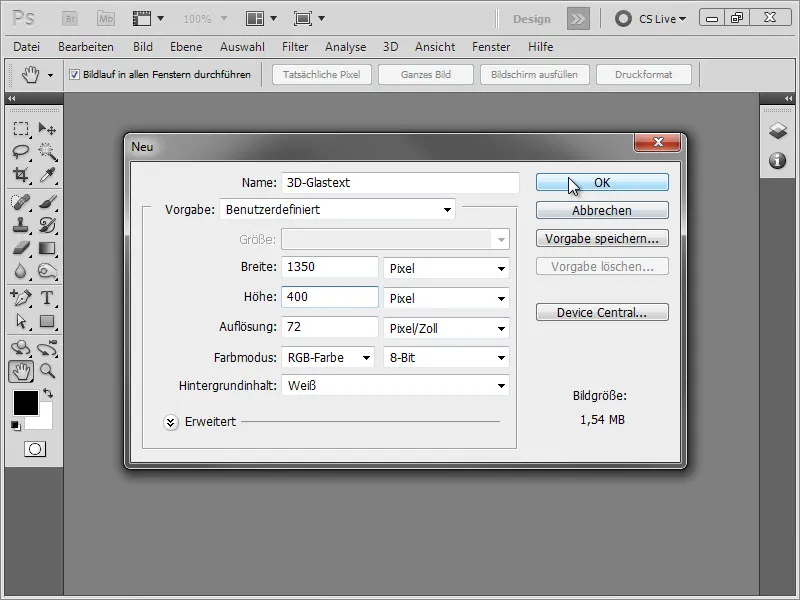
Siis läheme veebilehele www.sxc.hu, et leida meile sobiv taustapilt. Lihtsalt sisestame otsinguribale järgmise pildinumbri: 28415.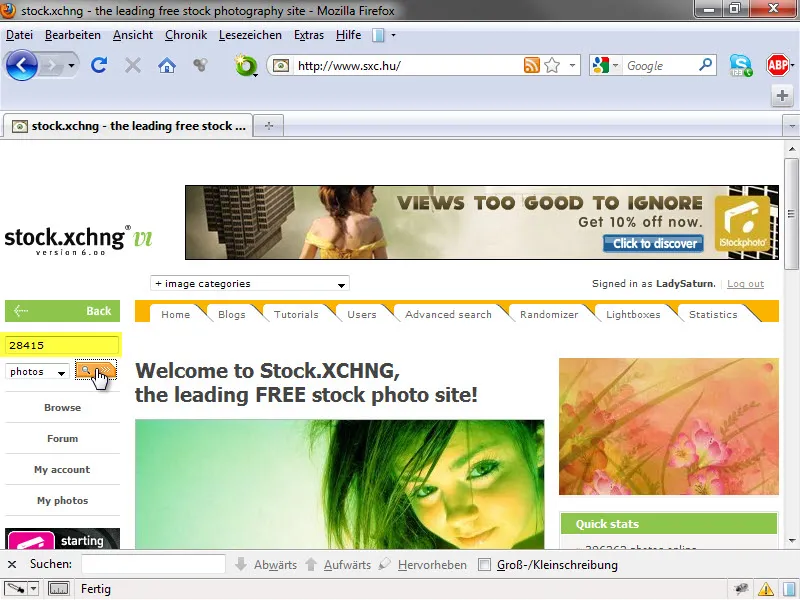
Seejärel klõpsame pildil ja lohistame selle oma Photoshopi dokumendile.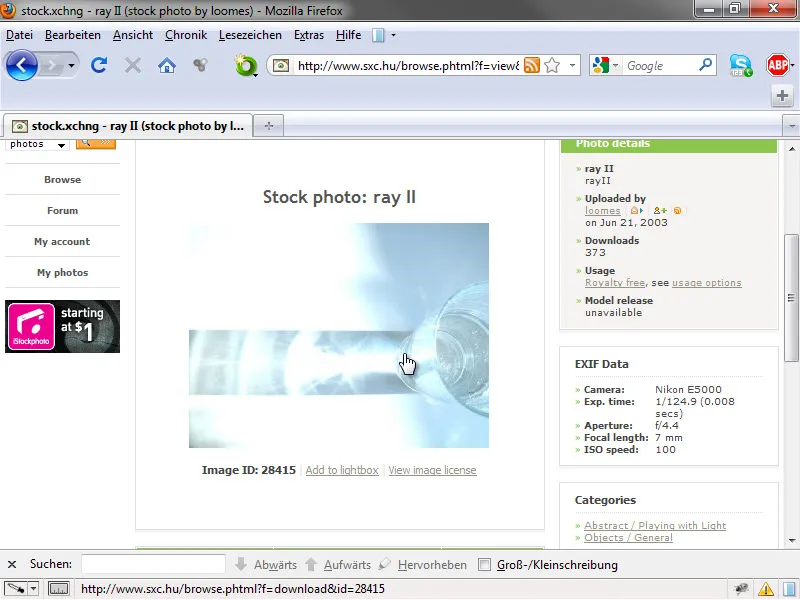
Vajadusel võime pilti veidi laiemaks skaleerida (Ctrl+T), et see sobiks meie töölauale. Pole hullu, kui pilt kergelt moonutub, kuna see on vaid taustamustrina.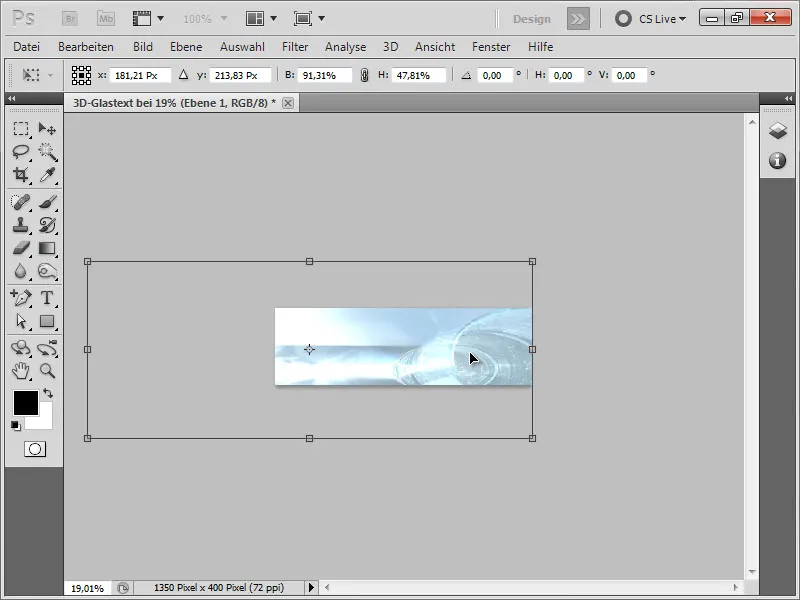
2. Tausta tumendamine
Optimeerime veidi tausta, et see ei oleks nii domineeriv. Selleks loome kaks kohanduse kihti: esmalt Toon/Sättetus.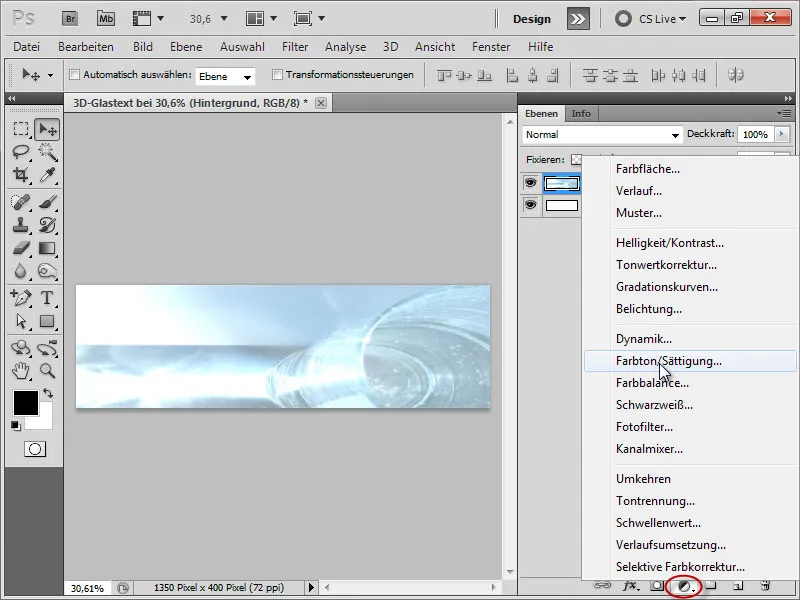
Seame Sättetuse väärtuseks -42.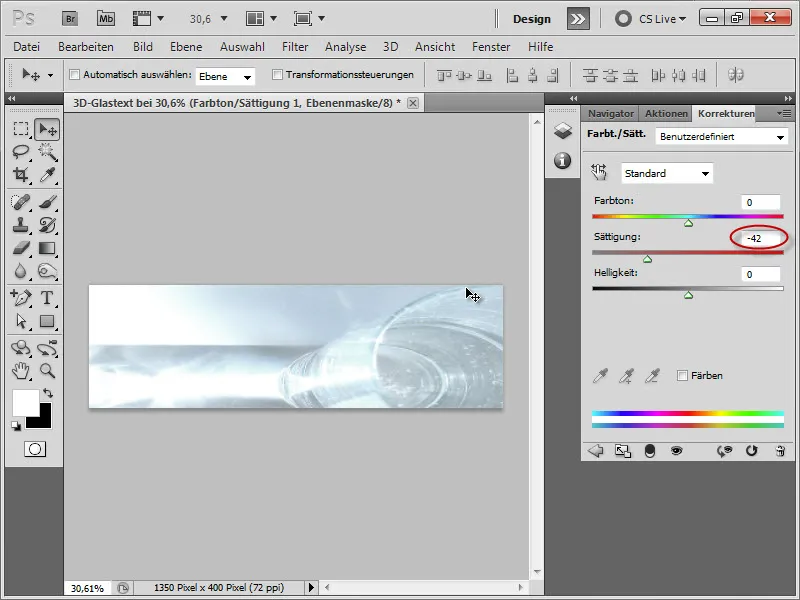
Seejärel loome veel ühe kohanduse kihi Valgustus.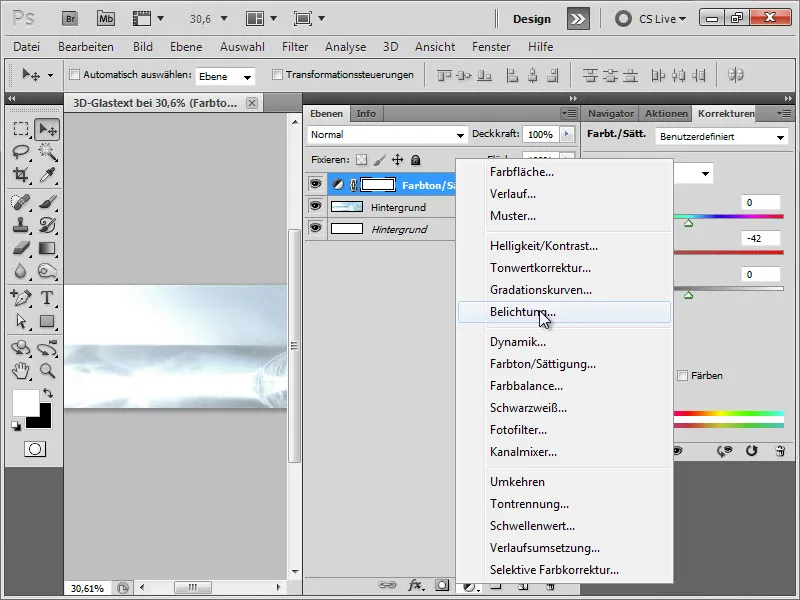
Sisestame järgmised väärtused:
• Valgustus: -1,14
• Laiendamine: -0,2016
• Gammakorrektsioon: 0,40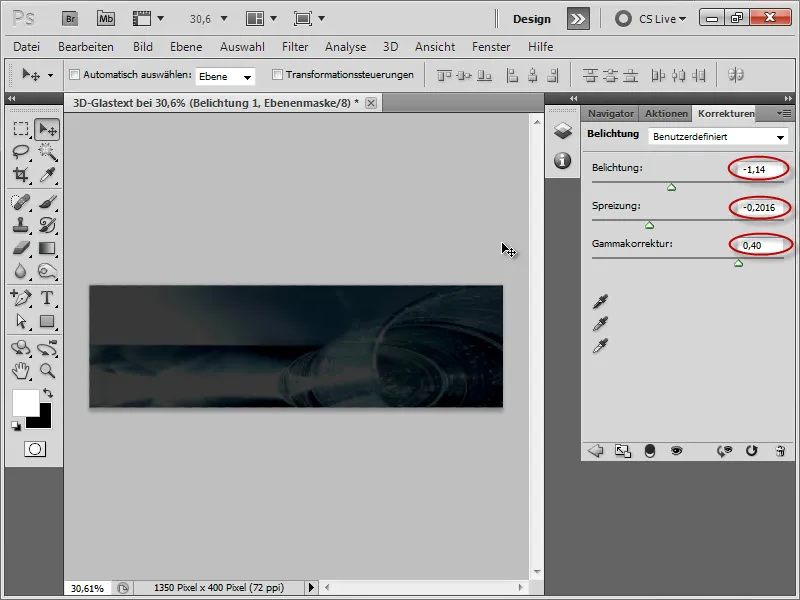
3. Teksti loomine
Valime nüüd Tekstitööriista ja valime sobiva paksu kirjastiili. Selles näites on see "Adobe Gothic Std" suuruses 160 px, Anti-Alias seadistatud Ümardatud ja valge värviga.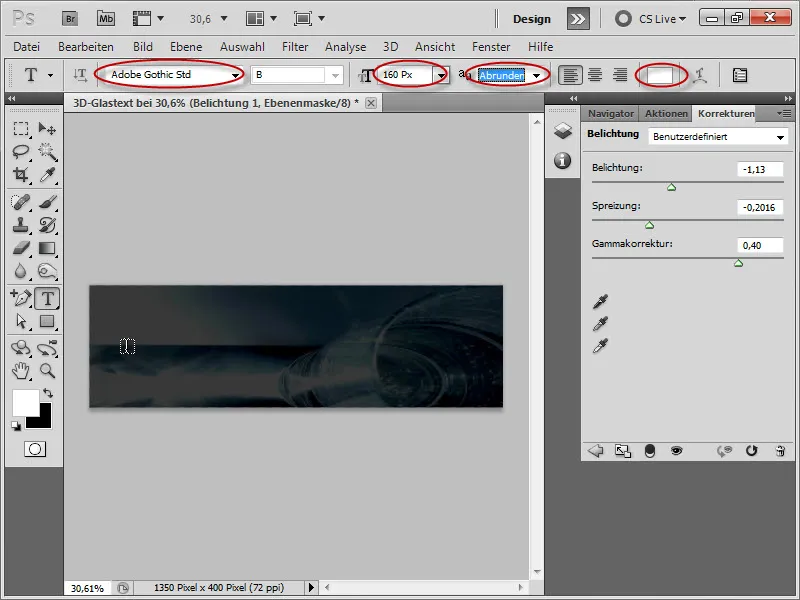
Seejärel lähme Kihtide paneeli ja teeme tekstikihist koopia Ctrl+J. Nimetame selle kihi ümber "Valgeks" ja selle allpool oleva kihi "Mustaks". Nüüd peame musta tekstikihi seadistama.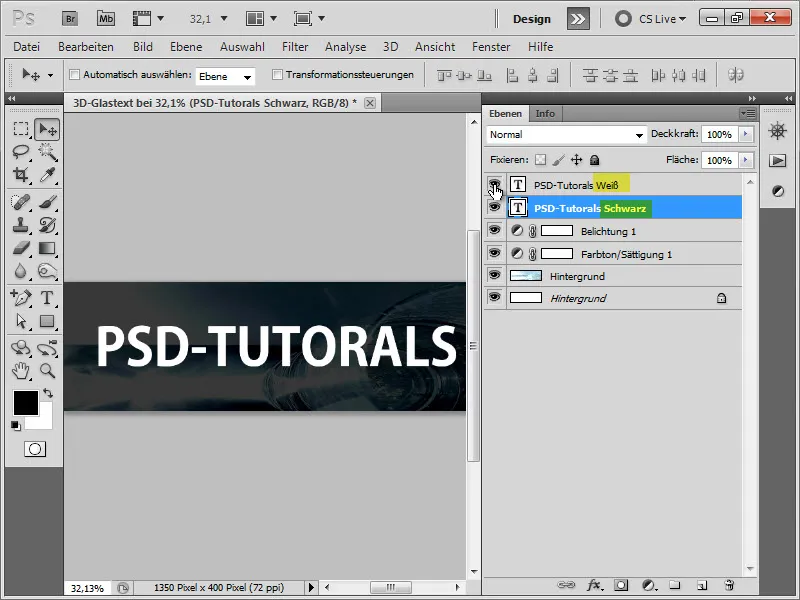
Seejärel vajutame musta tekstikihi puhul klahvi Ctrl+T ja kohandame teksti veidi sissepoole, et mustad servad oleksid nähtavad.
4. Valge tekstikihi jaoks kihtefektide lisamine
Klikkides topelt valge tekstikihil, lisame järgmised kihtefektid:
Värviümbrus:
• Kaugus: 6 px
• Suurus: 18 px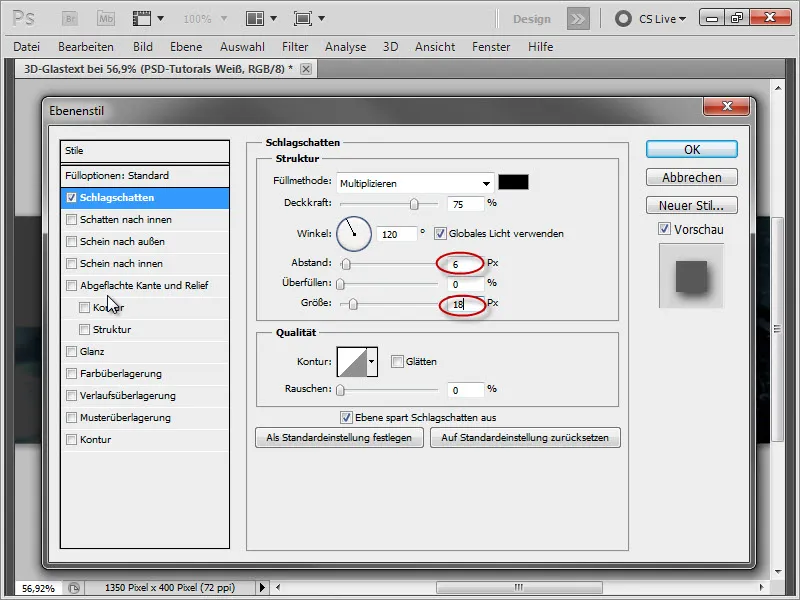
Pehme serv ja Reljeef:
• Suurus: 1 px
• Valgustusrežiim: Tavaline, 100% läbipaistvus
• Sügavusrežiim: Tavaline, 100% läbipaistvus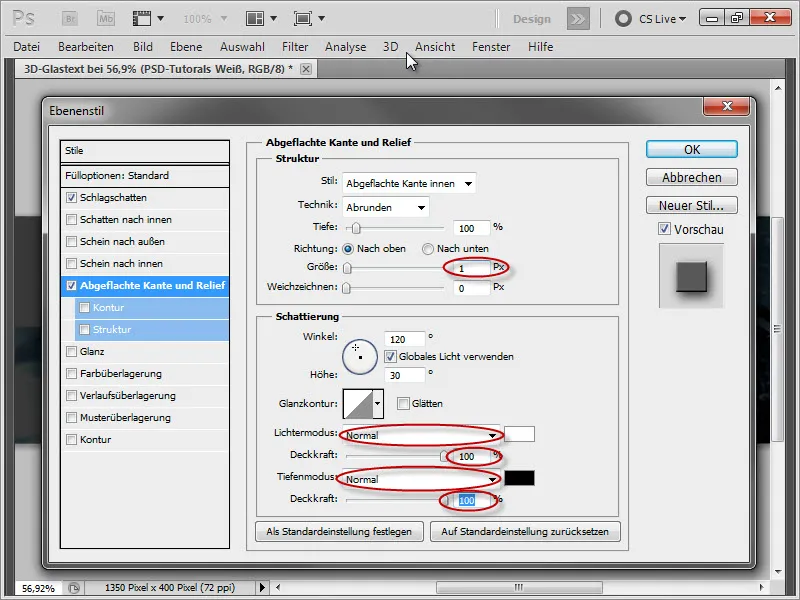
Vahetulemus: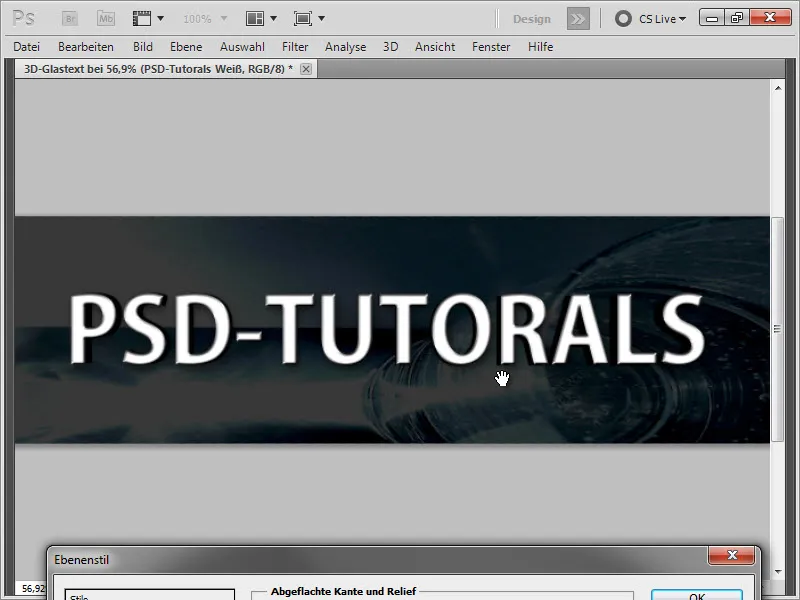
Kuma:
• Värv: #3e9ebf
• Kaugus: 14 px
• Suurus: 10 px
• Siledus: märkige ruut
• Kontuur: vt. pilti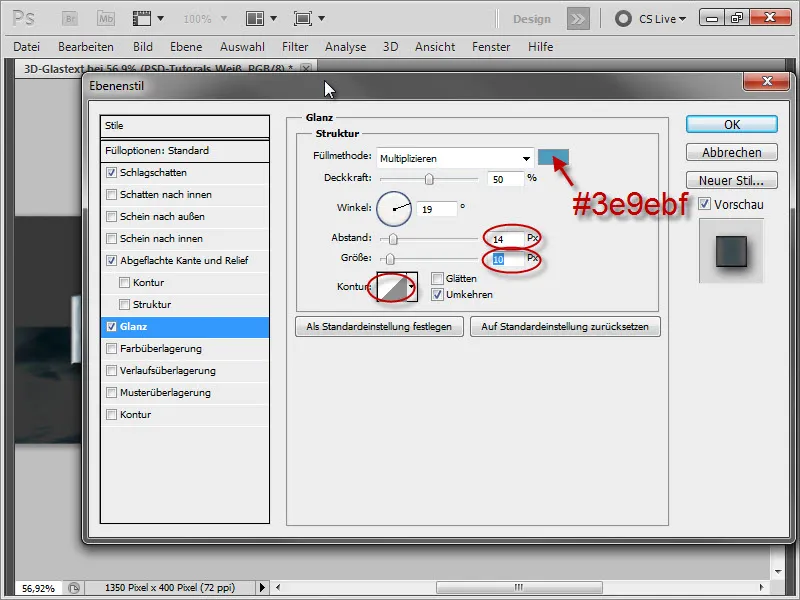
Vahetulemus: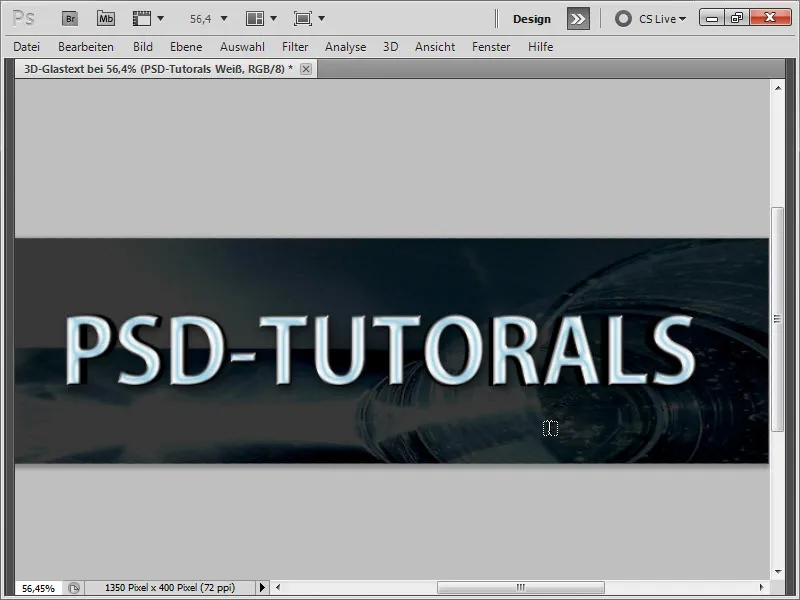
5. Musta tekstikihi jaoks kihtefektide lisamine
Klikkides topelt mustale tekstikihile, lisame ka sellele kihtefektid.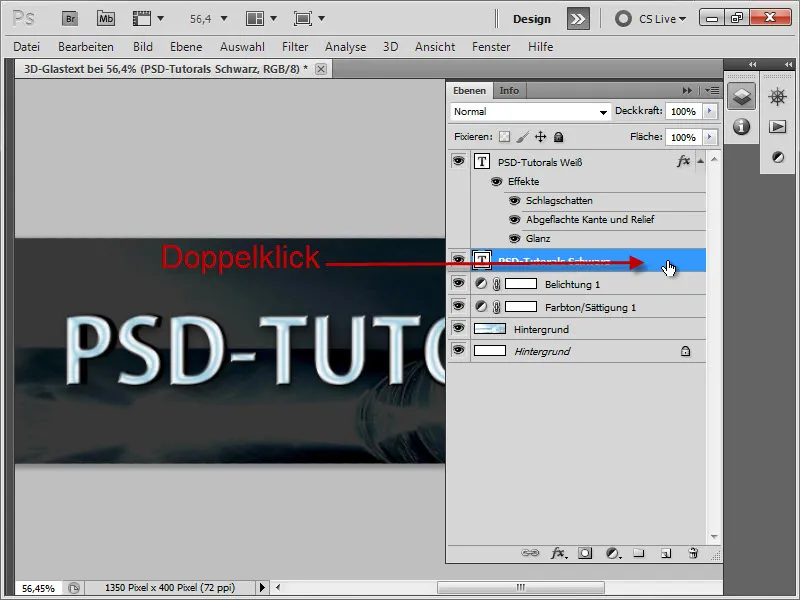
Värviümbrus:
• Kaugus: 4 px
• Suurus: 11 px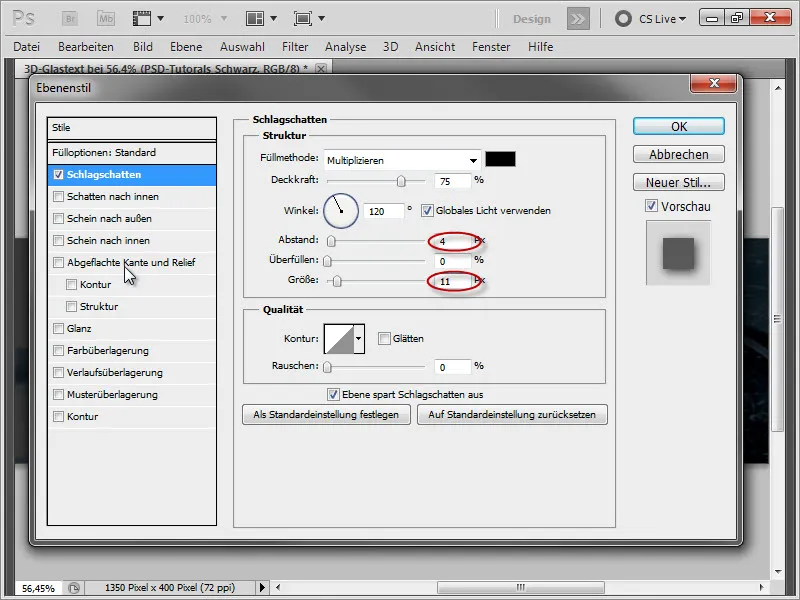
Ärge nurri ja reljeef:
• Suurus: 1 Px
• Nurk: 30°, Globaalne valgus välja lülitatud
• Kõrgus: 30°
• Valgusrežiim: Tavaline, 100% katvus
• Sügavusrežiim: Tavaline, 100% katvus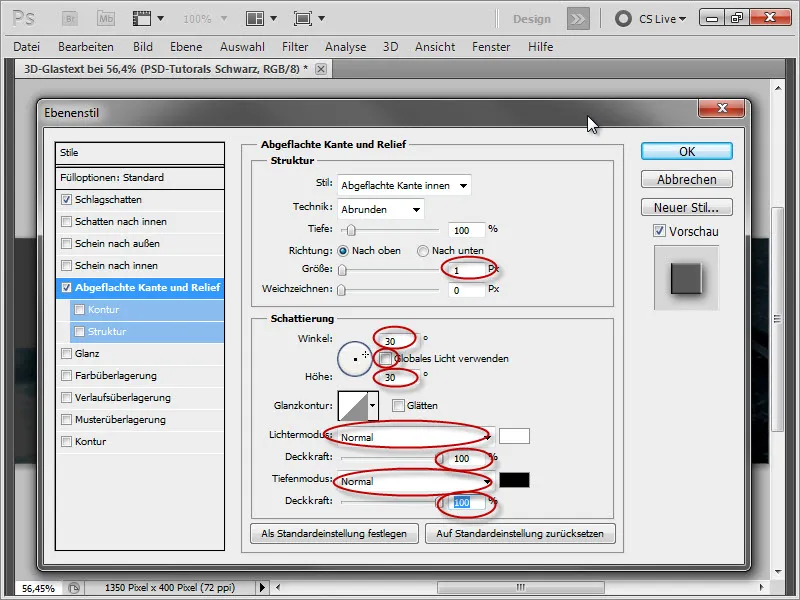
Vahetulemus: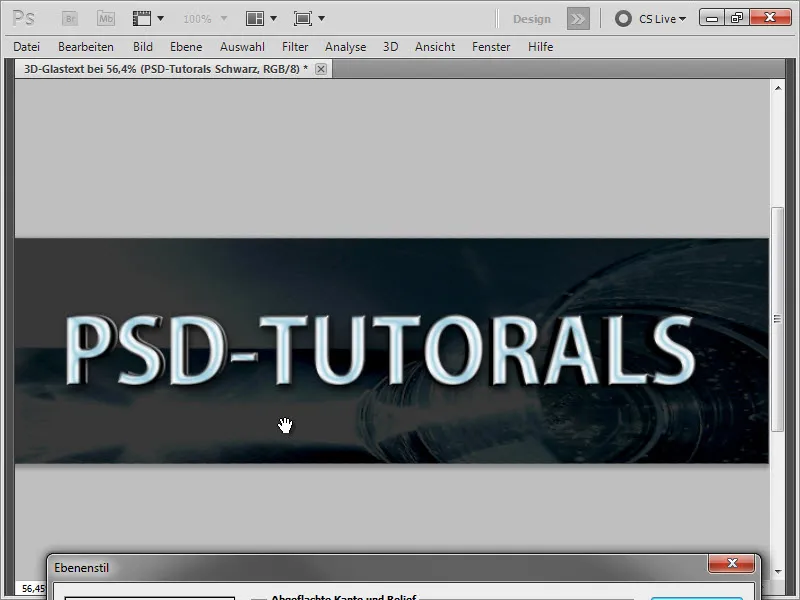
Sära:
• Täitmismeetod: Värvi valgus, • Katvus: 43
• Nurk: 20°
• Kaugus: 12 Px
• Suurus: 14 Px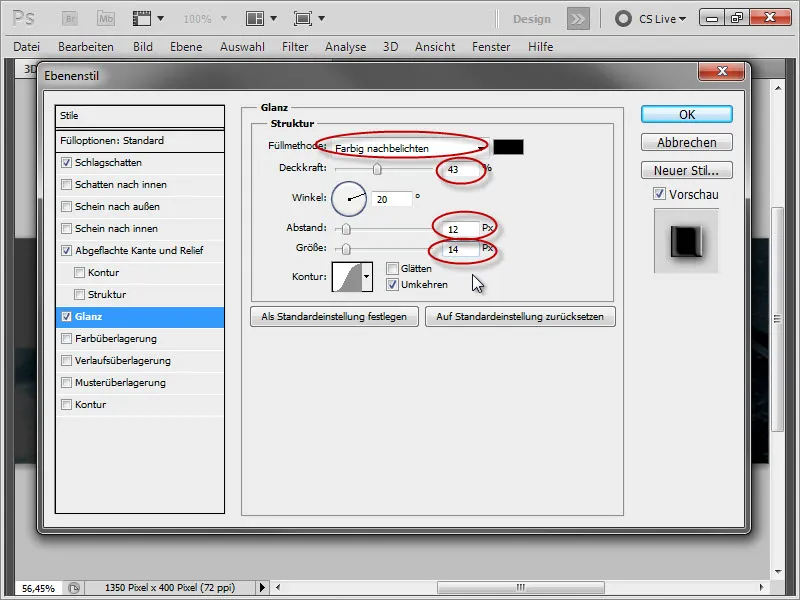
Vahetulemus: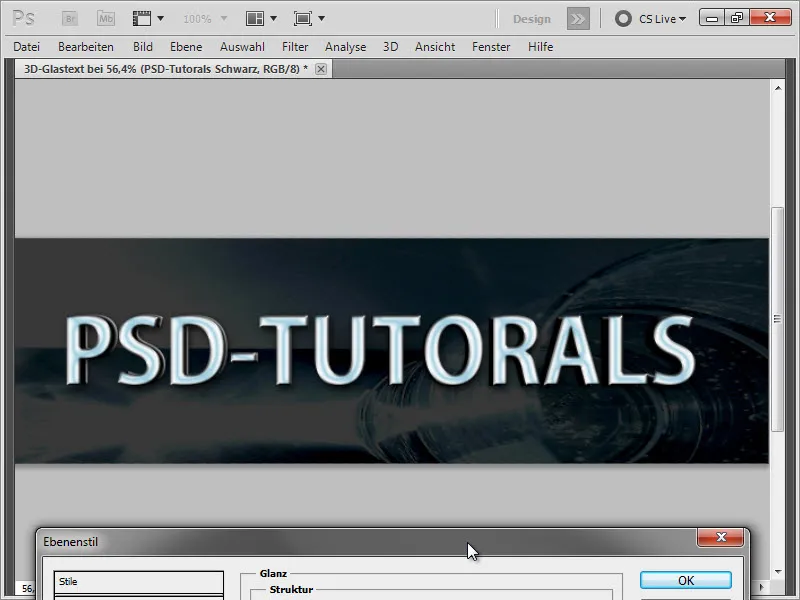
Nagu näeme, pole järgnevas vahetulemuses suurt muutust. See hakkab aga õigesti toimima alles siis, kui läheme üle Värvikihistamisele, kuna seejärel mõjutab meie täitmismeetod alles korralikult.
Värvikihistamine:
• Värv: #337d94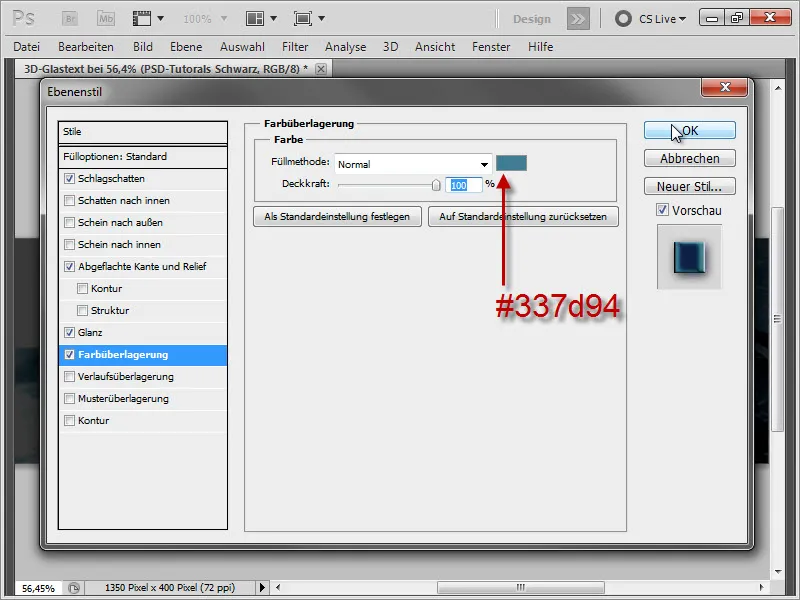
Vahetulemus: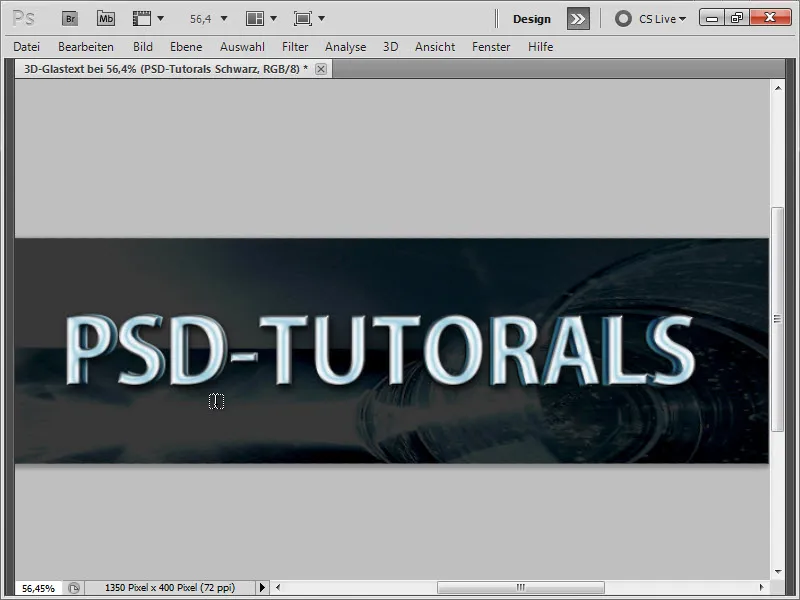
Lähivaade vahetulemusele: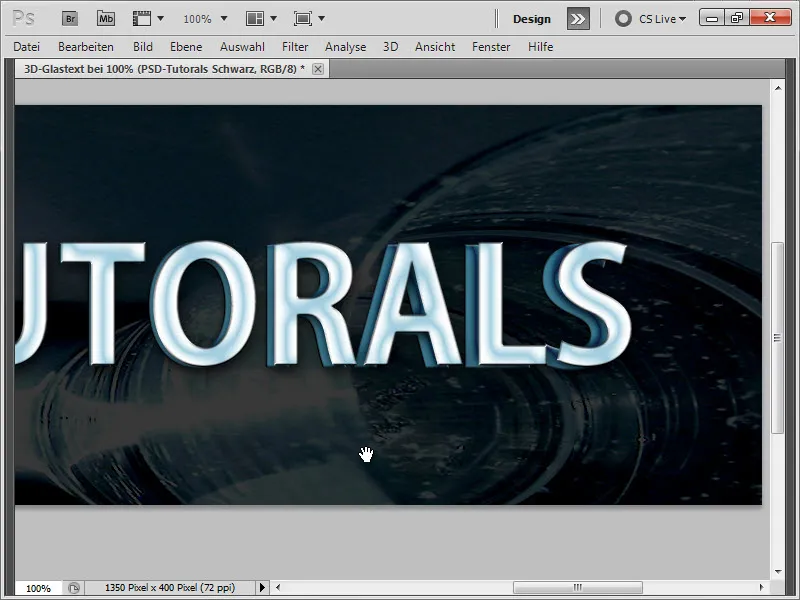
6. Peegelduste joonistamine
Järgmiseks joonistame mõned peegeldused. Selleks loome uue kihi ja nimetame selle "Peegeldused".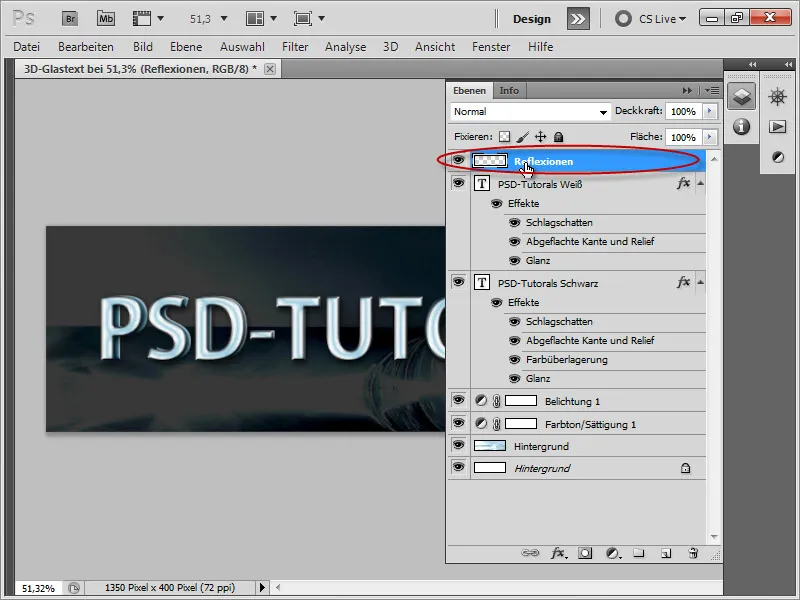
Nüüd võtame Pintslitööriista ja valime 200 Px suuruse pehme pintsliga. Sellega loome mõned peegeldused. Siin maalime või vajutame üks kord näidatud piirkondadele.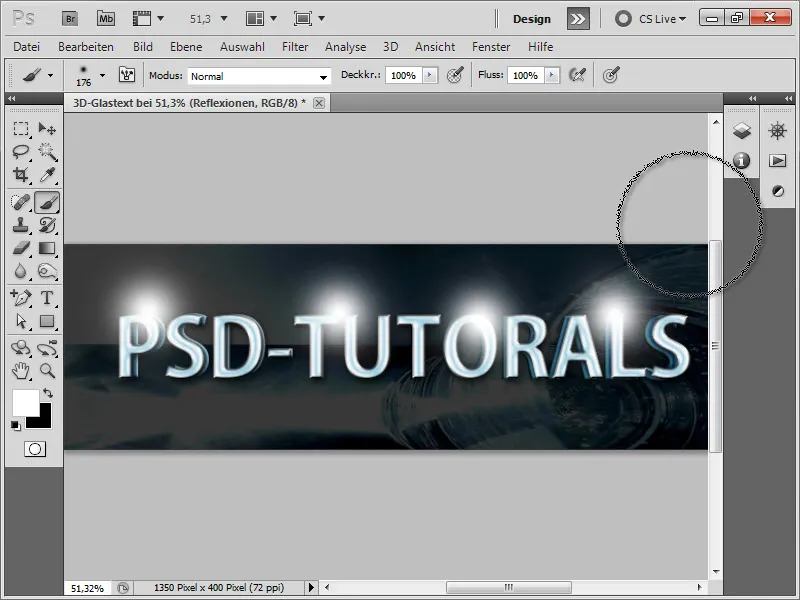
Seadistame kihi Pehmeks valguks.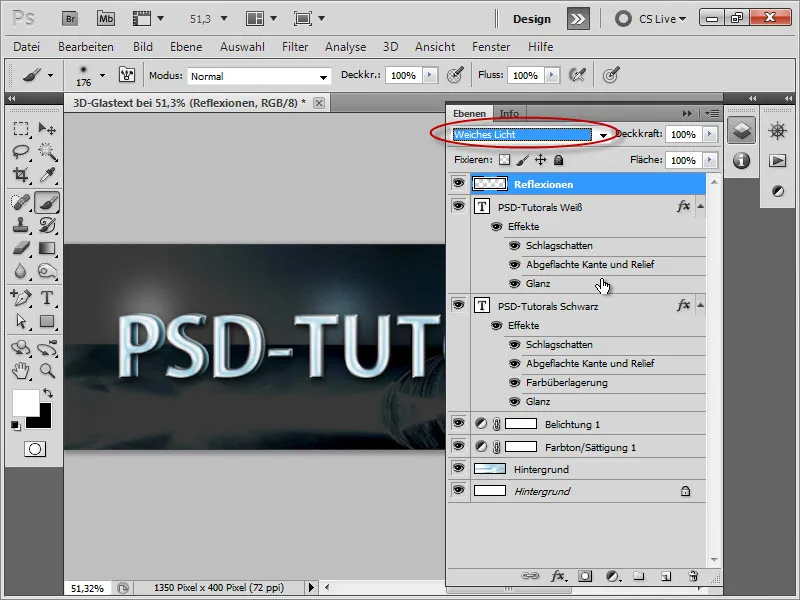
7. Veelgi rohkem peegeldusi
Edasi rasterdame ristküliku kihi, seejärel duplitseerime selle esmalt …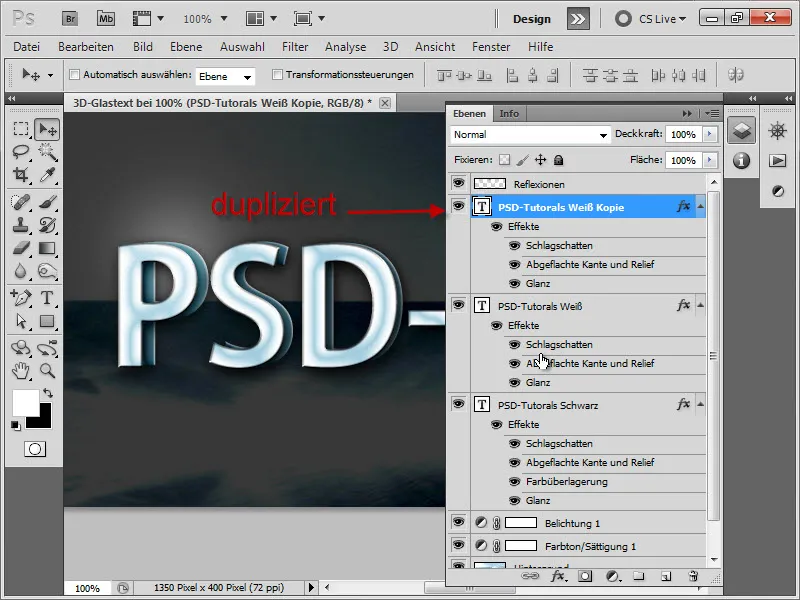
Seejärel paremklõpsame koopial ja valime Kihi rasteriseerimise.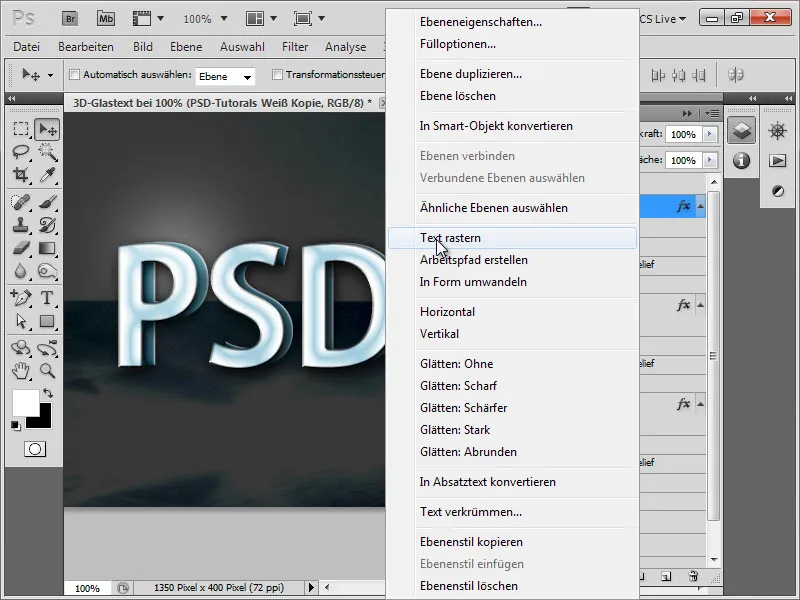
Järgmisena kustutame rasterdatud kihi kihistiilid, tõmmates rea "Efektid" alla prügikasti.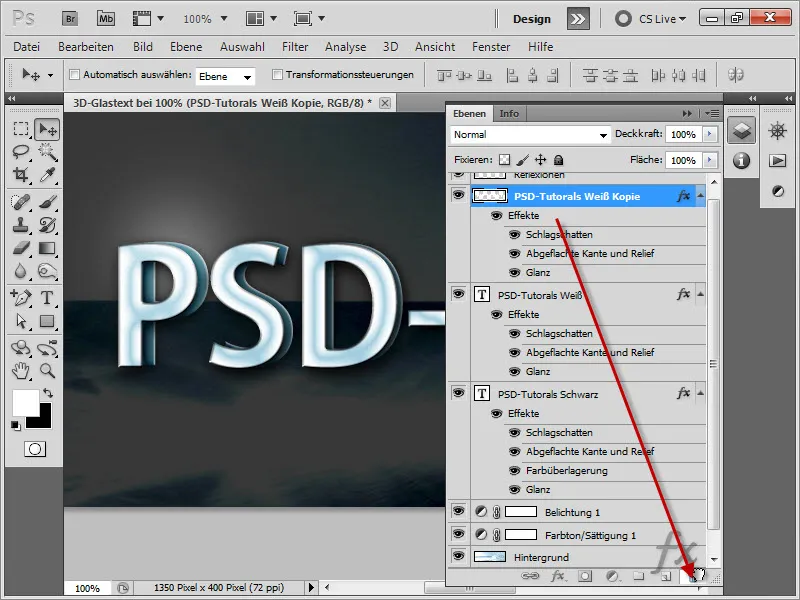
Seejärel saame tagasi oma tavalise valge tekstikihi. Valime nüüd Ovaaltööriista …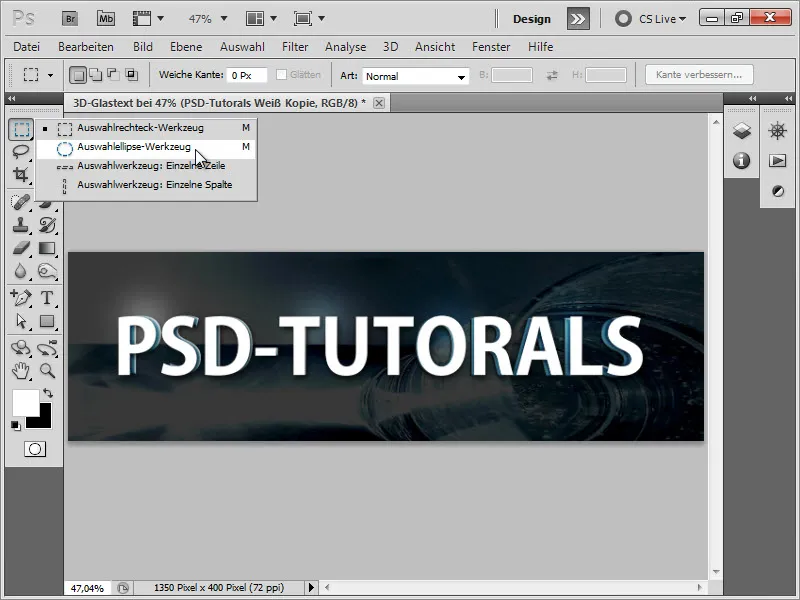
Ja teeme valiku, nagu allpool näidatud, tekstikihi alumisel poolel. Seejärel vajutame Del, et alumine osa eemaldada.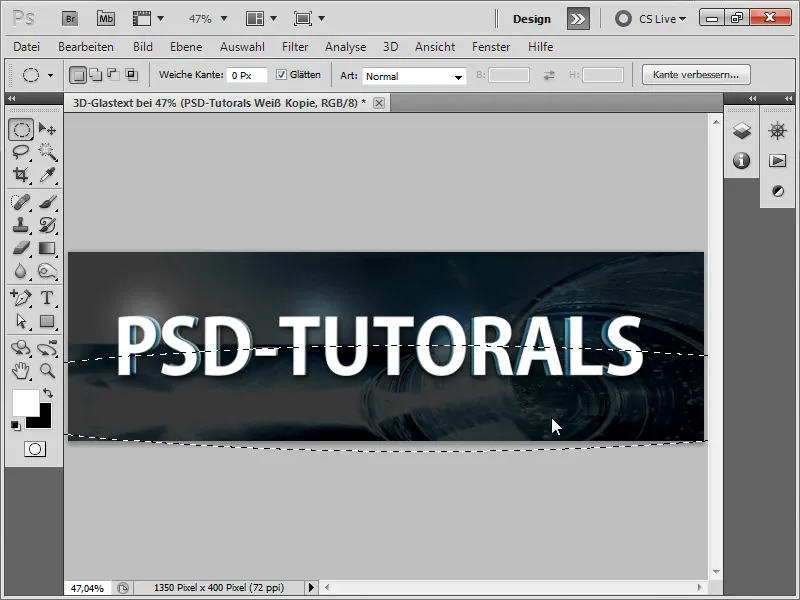
Võtame nüüd Kustutuskustuti pehme servaga ja kustutame ülaosas oleva külje ära, et saada kerge ja pehme üleminek.
Seejärel määrame täitmismeetodi Kõva valgus ja muudame Katvuse 65%-ni, et peegeldus tunduks veidi õrnem.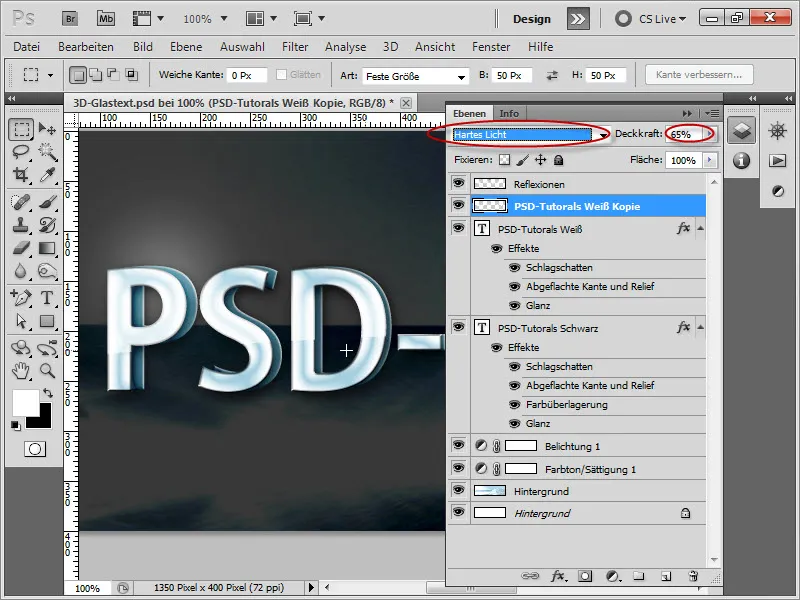
7. Särajoonte joonistamine
Seejärel loome uue kihi ja nimetame selle ümber "Täht".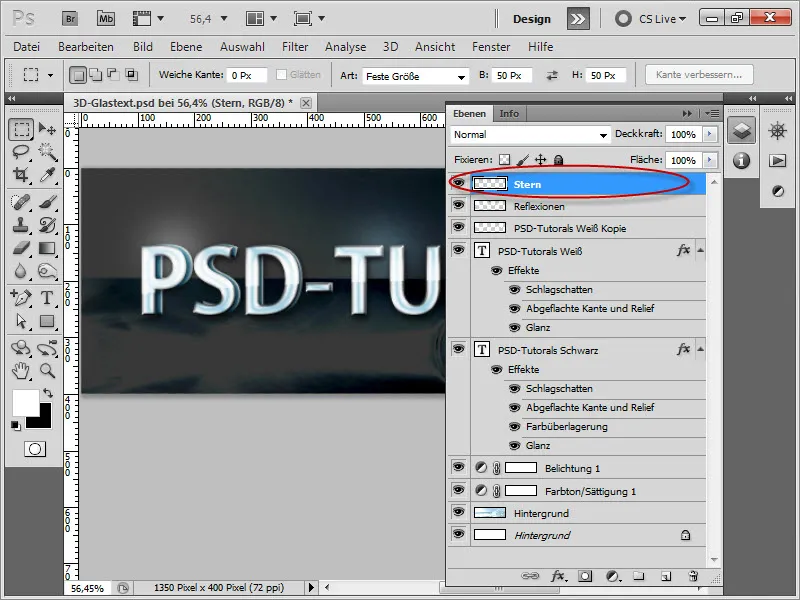
Võtame siis pehme pintsliga ja vajutame korra pildile.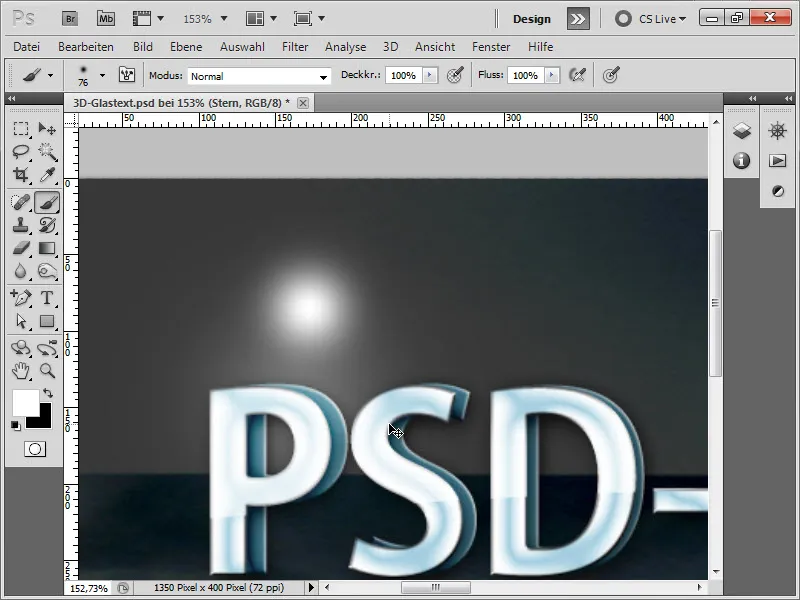
Seejärel vajutame Ctrl+T, et seda kihti kitsamaks teha.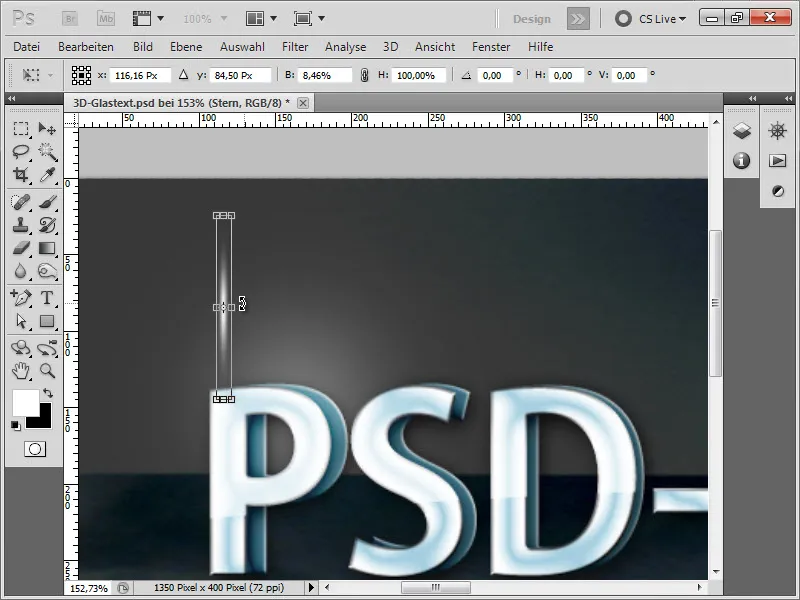
Hoides seejärel all Shift-klahvi, pöörame kihi täpselt 45° võrra.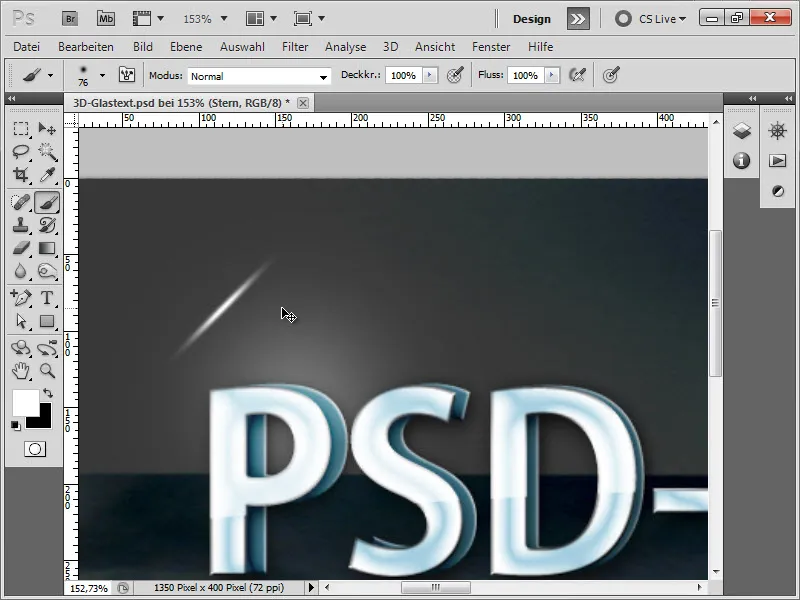
Järgmisena vajutame Ctrl+J, kihi kopeerimiseks. Seejärel vajutame uuesti Ctrl+T ja hoiame all Shift-klahvi, et pöörata peegeldus vastassuunas.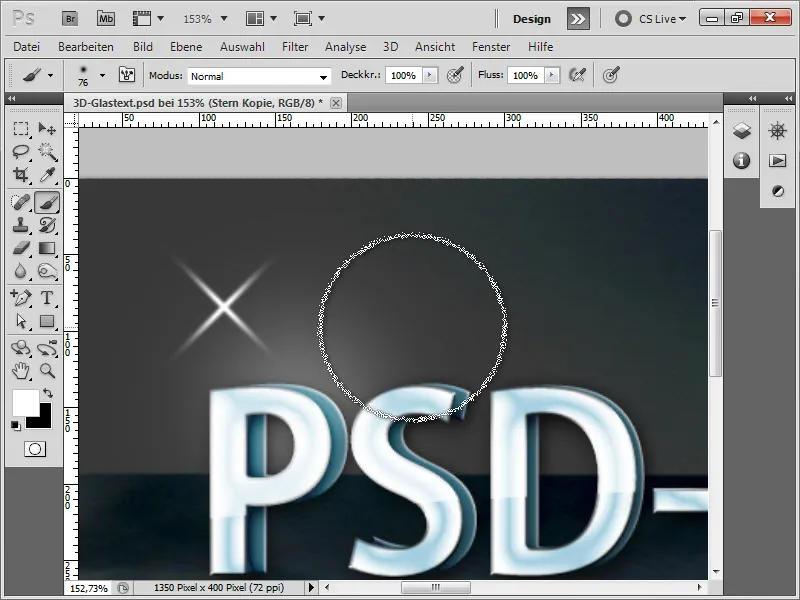
Nüüd vajutame Ctrl+E, et ühendada need kaks kihti omavahel. Kui soovime, saame luua veel ühe tähe, mis pole nii kitsas.
Pärast seda saame tähti kopeerida, nii palju kui soovime, ja neid teksti hajutada. Saame ka suurust muuta, et see ei tunduks nii ühtlane.
Nii näeb meie lõpptulemus välja!